Win11快捷复制粘贴不能用怎么办?Win11快捷复制粘贴不能用的解决方法
自从Win11系统推出之后有不少用户都已经体验了,不过在使用的Win11系统的电脑时难免会遇到各种问题,例如快捷复制粘贴不能用的情况,那么遇到这种情况应该怎么办呢?下面就和小编一起来看看Win11快捷复制粘贴不能用的解决方法吧。
Win11快捷复制粘贴不能用的解决方法
方法一
1、首先按下快捷键“win+x”打开任务选项,点击“任务管理器”。

2、之后在里面点击进程,找到“windows资源管理器”右击选择“重新启动”即可。

方法二
1、首先找到桌面的此电脑,然后双击打开。

2、之后去定位到:C:\Windows\System32 在这个文件中查找看看有没有“clip”没有可以新建一个。
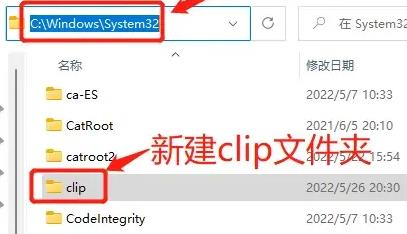
3、最后重启一下电脑,在进行操作就可以了。

自从Win11系统推出之后有不少用户都已经体验了,不过在使用的Win11系统的电脑时难免会遇到各种问题,例如快捷复制粘贴不能用的情况,那么遇到这种情况应该怎么办呢?下面就和小编一起来看看Win11快捷复制粘贴不能用的解决方法吧。
Win11快捷复制粘贴不能用的解决方法
方法一
1、首先按下快捷键“win+x”打开任务选项,点击“任务管理器”。

2、之后在里面点击进程,找到“windows资源管理器”右击选择“重新启动”即可。

方法二
1、首先找到桌面的此电脑,然后双击打开。

2、之后去定位到:C:\Windows\System32 在这个文件中查找看看有没有“clip”没有可以新建一个。
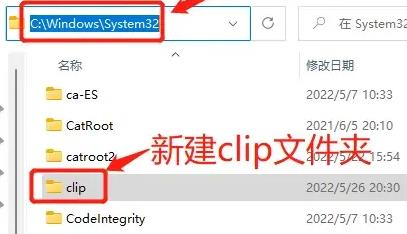
3、最后重启一下电脑,在进行操作就可以了。

Win11教程最新文章
游戏排行
热点推荐
换一换- Win11不能拖拽文件到任务栏怎么解决?Win11拖拽文件到任务栏的方法
- Win11右下角WiFi图标不见了怎么显示?Win11右下角WiFi图标找回方法教学
- Win11磁盘清理怎么没有了?Win11磁盘清理在哪打开?
- Win11共享win7打印机提示709怎么办?Win11打印机提示709错误解决方法
- Win11卸载更新在哪?Win11卸载更新的两种方法
- Win11暂停更新点不了怎么办?Win11暂停更新是灰色的如何解决?
- 有必要装Win11专业工作站版本么?小编为你解答
- Windows沙盒无法连接网络?Win11中Sandbox沙盒不能联网解决教程
- Win11自带解压缩功能怎么用-小编教你快速使用Win11系统解压功能
- Windows11安全中心内存完整性打开不了怎么办?





















